VirtualBox是一个开源的,跨平台的虚拟化软件,可以安装到任何操作系统上并且能使你在一个计算机上同时安装和运行多个操作系统。例如,如果你在Linux系统下安装它,你将可以以来宾用户在Linux上运行Windows XP操作系统,或者在你的Windows系统上运行Linux操作系统,等等。也就是说,你可以安装和运行很多个来宾用户的操作系统如你所愿,唯一的限制就是你的磁盘空间和内存。 你可以在Official Changelog Page查看完整的关于VirtualBox 4.2.10的更新日志。 
在Linux上安装VirtualBox 本向导讲解如何在RHEL6.4/6.3/6.2/6.1/6.0/5.9/5.8/5.6,CentOS6.4/6.3/6.2/6.1/6.0/5.9/5.8/5.6和 Fedora 18,17,16,15,14,13,12 系统上如何利用VirtualBox的自身YUM源来安装VirtualBox。 添加VirtualBox YUM源我们将使用VirtualBox的自身软件源在下列系统中安装最新版本的VirtualBox 4.2.10。 RHEL/CentOS 6.4-5.9## RHEL 6.4/6.3/6.2/6.1/6.0/5.9/5.8/5.6 and CentOS 6.4/6.3/6.2/6.1/6.0/5.9/5.8/5.6 ## # cd /etc/yum.repos.d/ # wget http://download.virtualbox.org/virtualbox/rpm/rhel/virtualbox.repo RHEL/CentOS 5## RHEL 5 and CentOS 5 ## # wget http://dl.fedoraproject.org/pub/epel/5/i386/epel-release-5-4.noarch.rpm # rpm -Uvh epel-release-5-4.noarch.rpm Fedora 18,17,16,15,14,13,12## Fedora 18,17,16,15,14,13,12 ## # cd /etc/yum.repos.d/ # wget http://download.virtualbox.org/virtualbox/rpm/fedora/virtualbox.repo 安装VirtualBox所需的依赖包VirtualBox使用vboxdrv核心模块来控制和分配物理内存以运行来宾操作系统。没有该模块,你仍可以正常使用VirtualBox来创建和配置虚拟机,但他们将不能正常工作。因此,如果想使VirtualBox功能完备的工作,首先你需要更新你的系统,然后安装一些额外的模块,像DKMS, kernel-headers , kernel-devel及其一些依赖包。 # yum update #可以不执行此步 # yum install binutils qt gcc make patch libgomp glibc-headers glibc-devel kernel-headers kernel-devel dkms 安装VirtualBox 4.2.10一旦你安装了所有必要的依赖包,你可以使用如下的命令来安装最新版本的VirtualBox。 # yum install VirtualBox-4.2 为VirtualBox 4.2.10重新构建核心模块下面的命令将自动创建vboxusers用户组和用户,并搜索和自动重构必要的核心模块。如果下面的构建过程失败,你将得到一些警告信息。请查看/var/log/vbox-install.log以跟踪为什么构建过程失败。 # /etc/init.d/vboxdrv setup 或 # service vboxdrv setup 开启VirtualBox简单第执行下面的命令即可从命令行中开启它,或者从菜单栏中开启它。 # VirtualBox VirtualBox截图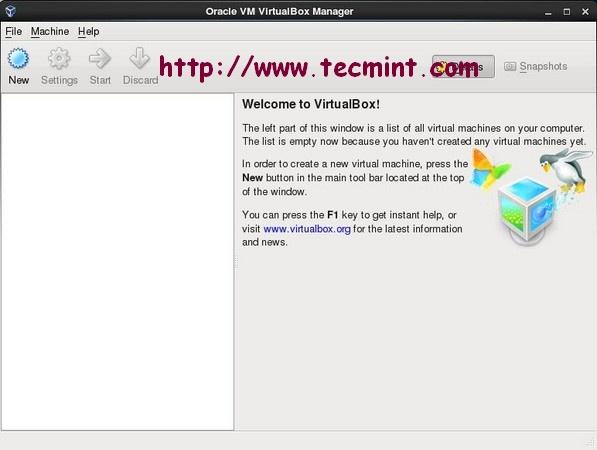
VirtualBox 4.2.10 故障排除如果你遇到任何信息,如 KERN_DIR,或者你的核心源代码目录不能被构建进程自动检测到,你可以通过如下的命令来设置它。确保你说更改的核心版本对应于你的系统版本,如下面粗体部分所示。 ## RHEL / CentOS / Fedora ## KERN_DIR=/usr/src/kernels/2.6.18-194.11.1.el5-x86_64 ## Export KERN_DIR ## export KERN_DIR 升级VirtualBox将来如果你想升级VirtualBox到最新的版本,你仅简单低运行如下的yum升级命令即可。 # yum update VirtualBox-4.2 删除VirtualBox某种情况下,如果你想完全移除VirtualBox,仅使用如下的命令即可从你的系统中完全移除掉它。 # cd /etc/yum.repos.d/ # rm -rf virtualbox.repo # yum remove VirtualBox-4.2(责任编辑:IT) |
